6 найкращих способів виправити, що режим «картинка в картинці» не працює на Android
Різне / / April 02, 2023
Картинка в картинці (PiP) — це корисна функція на Android, яка дозволяє переглядати будь-яке відео в невеликому плаваючому програвачі. Ви можете переглядати улюблене відео на YouTube, прокручуючи стрічку в Instagram. Хоча функція існує вже деякий час, вона не завжди працює належним чином.

Якщо у вас виникли проблеми з використанням режим «картинка в картинці» в Netflix, YouTube, VLC та інші, ви потрапили в потрібне місце. Ця публікація містить виправлення для режиму «картинка в картинці», який не працює на вашому Android.
1. Дозволити програмам створювати вікно «картинка в картинці».
Додатки на Android вимагають спеціальних дозволів щоб створити вікно «картинка в картинці». Для початку вам потрібно переконатися, що ваші улюблені програми мають необхідний дозвіл на використання цієї функції. Ось як перевірити.
Крок 1: Відкрийте програму «Налаштування» та перейдіть до «Програми».

Крок 2: Торкніться значка меню з трьома крапками у верхньому правому куті та виберіть Спеціальний доступ.
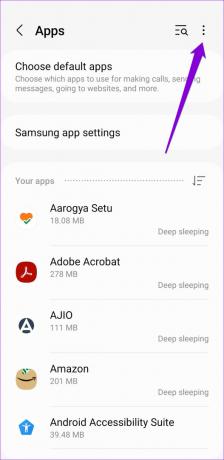

крок 3: Торкніться Картинка в картинці.
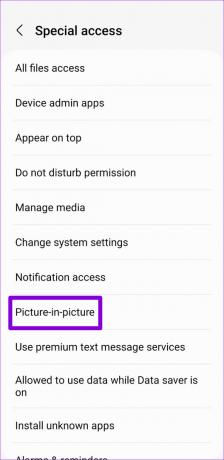
крок 4: У списку додатків використовуйте перемикачі, щоб дозволити вибраним програмам створювати вікно «Картинка в картинці».
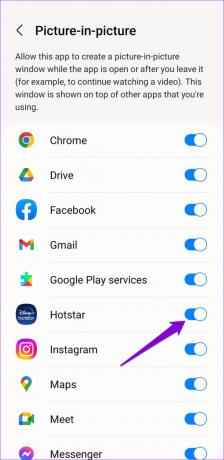
2. Увімкніть «Картинка в картинці» в налаштуваннях програми
Окрім системних налаштувань, вам слід перевірити меню налаштувань програми, щоб побачити, чи вимкнено звідти режим «картинка в картинці». Кілька програм, зокрема YouTube, VLC та інші, дозволяють увімкнути або вимкнути режим «Картинка в картинці» безпосередньо з меню налаштувань у програмі.
Перейдіть на сторінку налаштувань програми та ввімкніть режим «картинка в картинці».


Варто зауважити, що деякі програми для потокового передавання (наприклад, Disney+) не дозволяють переглядати вміст у режимі «Картинка в картинці», якщо у вас немає преміум-облікового запису. Для YouTube ви можете безкоштовно дивитися відео в режимі «Картинка в картинці», лише якщо ви живете в Сполучених Штатах. Якщо ви живете за межами США, вам потрібен обліковий запис YouTube Premium для перегляду Відео YouTube у режимі «Картинка в картинці»..
3. Перезапустіть телефон
Якщо режим «Картинка в картинці» не працює навіть після його ввімкнення, перезавантажте телефон. Це ефективний спосіб вирішити дрібні проблеми з Android.
Натисніть і утримуйте кнопку живлення, щоб відкрити меню живлення та торкніться Перезапустити.

Після перезавантаження телефону спробуйте використати режим «Картинка в картинці» у бажаній програмі.
4. Очистіть кеш для проблемної програми
Якщо проблема з режимом «Картинка в картинці» стосується лише однієї програми, проблема, швидше за все, пов’язана з програмою, а не з телефоном. Часто це псують тимчасові дані, зібрані програмою. Можна спробувати очистити дані кешу для проблемної програми, щоб перевірити, чи це допомагає.
Крок 1: Утримуйте свою програму та торкніться піктограми інформації в меню, що з’явиться.

Крок 2: Перейдіть до сховища та торкніться опції «Очистити кеш» у нижньому правому куті.

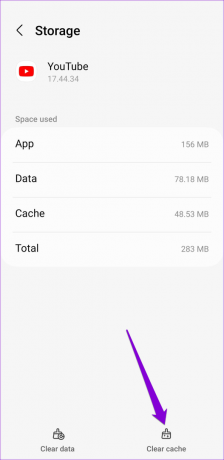
Після цього перезапустіть програму та перевірте, чи режим «Картинка в картинці» працює належним чином.
5. Оновіть додаток
Завжди слід використовувати найновішу версію програми, щоб скористатися найновішими функціями та виправленнями помилок. Якщо проблема з непрацюючим режимом «Картинка в картинці» виникає через помилкову збірку програми, її можна вирішити, оновивши програму.
Відкрийте Google Play Store і знайдіть свою програму. Якщо доступна новіша версія, ви повинні побачити кнопку Оновити. Торкніться його, щоб установити останню версію програми.

Поки ви це робите, ви також повинні шукати будь-які незавершені оновлення системи Android. Для цього перейдіть у програму Налаштування та виберіть Оновлення програмного забезпечення. Завантажте та інсталюйте будь-які незавершені оновлення Android, а потім знову спробуйте переглянути відео в режимі «Картинка в картинці».

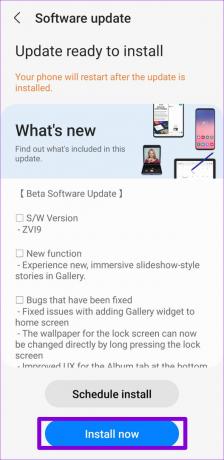
6. Спробуйте безпечний режим
Нарешті, ви можете спробувати завантажити телефон у безпечному режимі. Коли ви це зробите, YouTube працюватиме без втручання сторонніх програм. Декільком користувачам Reddit вдалося виправити режим YouTube «картинка в картинці». завантажившись у безпечному режимі та вимкнувши та знову ввімкнувши функцію. Ви також можете спробувати цей метод, якщо нічого іншого не працює.
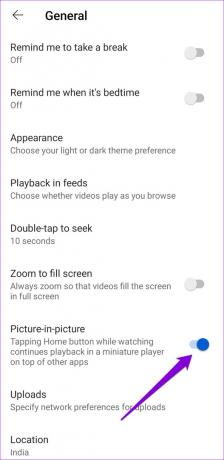
Оскільки всі ваші програми сторонніх розробників, такі як Netflix, Prime Video та інші, будуть недоступні в безпечному режимі, ви можна спробувати перемкнути дозволи режиму «Картинка в картинці» для цих програм (див. кроки в Методі 1) у налаштуваннях меню.
Щоб завантажити телефон у безпечному режимі, натисніть і утримуйте кнопку живлення, щоб відкрити меню живлення. Утримуйте опцію «Перезапустити» та торкніться зеленої галочки, щоб увійти в безпечний режим.

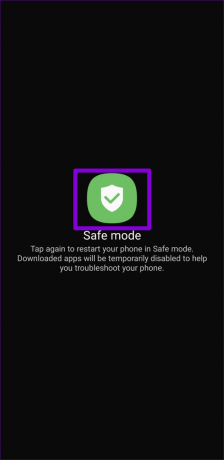
Після перемикання режиму «Картинка в картинці» перезапустіть телефон, щоб вийти з безпечного режимуі спробуйте скористатися режимом «Картинка в картинці» на телефоні.
Багатозадачність, як професіонал
Багатозадачність є важливою частиною нашого повсякденного життя. Якщо ви багатозадачний, такі функції, як режим «Картинка в картинці», можуть бути надзвичайно корисними. Сподіваємось, рішення в цій публікації були корисними, і ви можете без проблем дивитися відео в режимі «Картинка в картинці».
Востаннє оновлено 23 листопада 2022 р
Стаття вище може містити партнерські посилання, які допомагають підтримувати Guiding Tech. Однак це не впливає на нашу редакційну чесність. Вміст залишається неупередженим і автентичним.
Написано
Панкіл Шах
Панкіл – інженер-будівельник за фахом, який розпочав свій шлях як письменник на EOTO.tech. Нещодавно він приєднався до Guiding Tech як позаштатний автор, щоб висвітлювати інструкції, пояснення, посібники з купівлі, поради та підказки для Android, iOS, Windows і Web.



